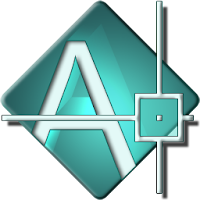 Le voy a explicar como realizar un borrador en Autocad sencillo no se fijen tanto en las medidas, lo importante son los comandos que se van a ocupar que son los fundamentales y los que más se ocupan a la hora de realizar una figura en 3D.
Le voy a explicar como realizar un borrador en Autocad sencillo no se fijen tanto en las medidas, lo importante son los comandos que se van a ocupar que son los fundamentales y los que más se ocupan a la hora de realizar una figura en 3D.
EXT (EXTRUCCION) y SU (SUSTRACCION)
1. Abren el Autocad en la version que tengan.
2. Escriben el comando MVSETUP + ENTER les aparecera "Enable paper space" le dan N + ENTER para especificar que no queremos las medidas del programa si no que se van establecer, aparecera "Enter units type" quer unidad vamos a trabajar, en este caso le damos M + ENTER para trabajar en Metrico.
3. Les aparecera una nueva ventana que dira "Enter the scale factor" especifique el factor de escala, asignamos 1 + ENTER, ya que vamos a trabajar a escala 1:1 tamaño real, despues saldra la leyenda de "Enter the paper width" especifique el ancho de la hoja que es 216 mm, ingresamos 216 +ENTER, enseguida saldra "Enter the paper high" especifique el largo de la hoja que es 279 mm ingresamos 279 + Enter, despues de todo esto la hoja saldra marcada por default con la capa blanca.
3. Les aparecera una nueva ventana que dira "Enter the scale factor" especifique el factor de escala, asignamos 1 + ENTER, ya que vamos a trabajar a escala 1:1 tamaño real, despues saldra la leyenda de "Enter the paper width" especifique el ancho de la hoja que es 216 mm, ingresamos 216 +ENTER, enseguida saldra "Enter the paper high" especifique el largo de la hoja que es 279 mm ingresamos 279 + Enter, despues de todo esto la hoja saldra marcada por default con la capa blanca.
Esta son las medidas que voy a usar que estan en mm, ya sea que dibujen los cuadros con pura lineas y despues aplicar el comando de REG (region) para queden unidas todas las lineas que unen cada cuadro, o dibujando directamente los cuadros con el comando REC (rectangulo) haciendo clic en un punto de la pantalla y meter el comando D (dimencion) e ingresan la primer medida + ENTER y despues la segunda medida + ENTER pueden cruzar lineas provicionales a la mitad de los cuadros para poder moverlos con facilidad
Z de altura del cuadro mayor es 12 y del cuadro menor partiendo desde la medida inicial es 5
Z de altura del cuadro mayor es 12 y del cuadro menor partiendo desde la medida inicial es 5
4. Se van al menu VIEW - 3D VIEW - SW ISOMETRIC
5. Aplicamos el comando M (Movie) + ENTER y seleccionamos el cuadro pequeño + Enter seleccionamos un punto fijo del cuadro + ENTER y escribimos @0,0,5 esto nos indica la distancia a la que se va a mover el objeto que en este caso X=0, Y=0, Z=5 solamente z de mueve hacia arriba, se vera algo similar asi:
6. Ingresamos el comando EXT + ENTER y seleccionamos el cuadro mayor + ENTER y desplazamos hacia arriba el puntero se vera como se eleva de altura ingresamos 12 + ENTER, volvemos a ingresar el comando EXT + ENTER y ahora seleccionamos el cuadro chico + ENTER lo elevamos a manera que supere la altura del otro + ENTER, ya hasta aqui ambos objetos ya tiene su altura correspondiente
7. Escribimos el comando SU + ENTER, seleccionamos el elemento mayor al que le queremos quitar en este caso es el cuadro 100 x 50 + ENTER, luego seleccionamos el cuadro menor que se va a quitar 80 x 30 +ENTER
Ya las acotaciones las pueden borrar si gustan pueden apagar la capa, ya con el orbit pueden girar la figura
Espero que les haya servido, realmente pues es muy sencillo como lo pueden ver, los comandos basicos fundamentales para empezar a trabajar en 3D ya con saber esto es mucho mas facil aprender lo demas




No hay comentarios.:
Publicar un comentario